SAP Webi - Eingabesteuerung
Eingabesteuerungen werden zum Filtern und Analysieren der Berichtsdaten verwendet. Sie definieren Eingabesteuerelemente mithilfe von Textfeldern und Optionsfeldern. Eingabesteuerelemente sind Berichtselementen wie Tabellen und Abschnittsüberschriften zugeordnet und verwenden Steuerelemente, um Filter auf Berichtselemente anzuwenden.
Wenn Sie einen Wert für die Eingabesteuerung auswählen, werden die Werte im Berichtselement, die der Eingabesteuerung zugeordnet sind, nach dem ausgewählten Wert gefiltert.
Eingabesteuerungen können auch für hierarchische Daten verwendet werden.
Eingabesteuerung in Webi definieren
Sie sollten sich im Entwurfsmodus befinden, um Eingabesteuerelemente verwenden zu können. Gehen Sie zu Analyse → Filter → Eingabesteuerung → Steuerung definieren.
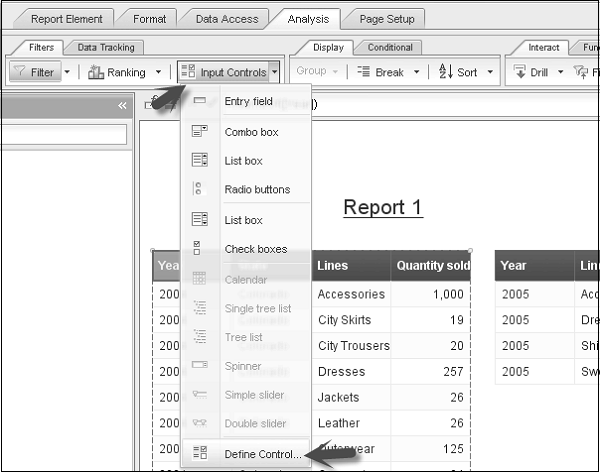
Das Dialogfeld Eingabesteuerung definieren wird geöffnet. Wählen Sie das Berichtsobjekt aus, das zum Filtern von Daten verwendet wird, und klicken Sie auf "Weiter".
Beachten Sie, dass Sie bei Auswahl eines Berichtselements und anschließend bei Auswahl von Steuerelement definieren die Option erhalten, nur Objekte aus dem ausgewählten Block einzuschließen. Wenn Sie dieses Kontrollkästchen aktivieren, werden nur Objekte aus dem ausgewählten Berichtselement angezeigt.
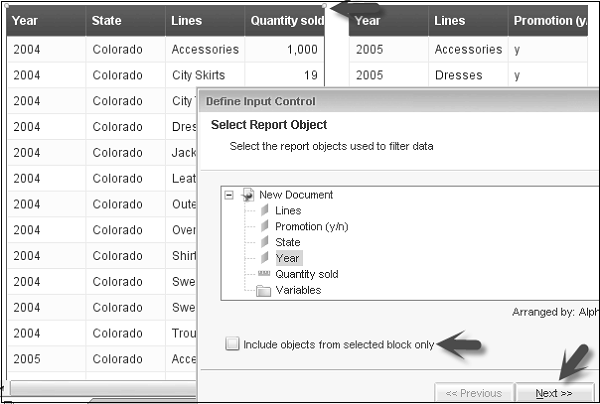
Sie erhalten eine Option zur Auswahl und Definition der Steuerung. Mit Steuerelement auswählen können Sie verschiedene Steuerelementtypen wie Einzelwert oder Mehrfachwert auswählen. Mit der Option Steuerung definieren können Sie den Namen der Steuerung, die Beschreibung, die auszuwählenden Steuerwerte, den Operator und die Anzahl der in der Eingabesteuerung angezeigten Zeilen usw. auswählen.
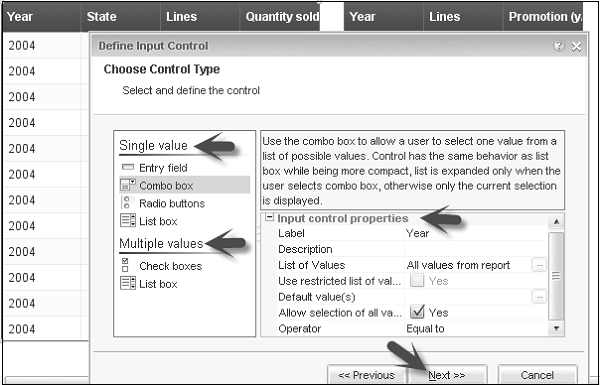
Im nächsten Fenster müssen Sie zuweisen Report Elements. Hier können Sie aus Berichtselementen auswählen. Sie können Eingabesteuerelementen Berichtselemente zuweisen. (Beispiel - Ich habe als Eingabesteuerung aus beiden Blöcken ausgewählt, wie unten gezeigt).
Klicken Sie auf "Fertig stellen". Die Eingabesteuerelemente werden im linken Bereich auf der Registerkarte "Eingabesteuerung" hinzugefügt.

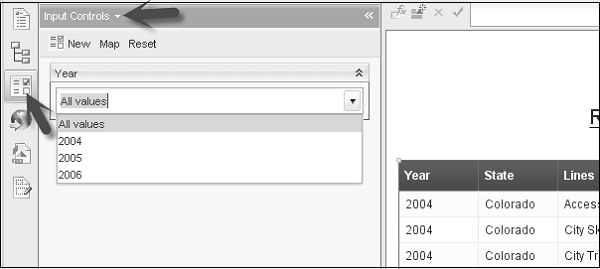
Gemäß Ihrer Auswahl der Eingabesteuerung und der Art der Eingabesteuerung werden die Daten nun im Bericht angezeigt.
Bearbeiten Sie ein Eingabesteuerelement
So bearbeiten Sie ein Eingabesteuerelement → Wählen Sie im linken Bereich Eingabesteuerelement aus → Klicken Sie auf das Symbol Bearbeiten.

Das Dialogfeld Eingabesteuerung bearbeiten wird geöffnet. Nehmen Sie Änderungen an der Eingabesteuerung vor und klicken Sie auf OK.
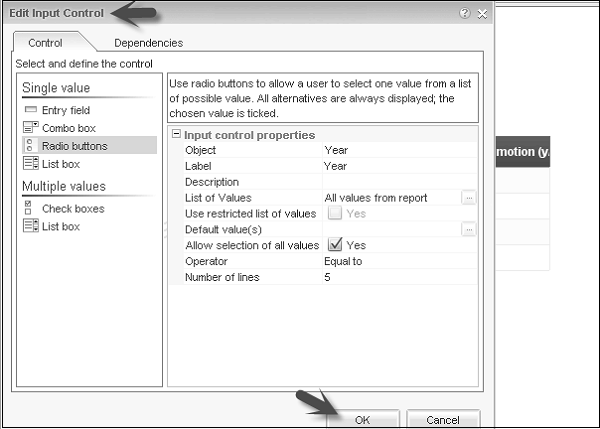
Eingabesteuerung organisieren
Um Eingabesteuerungen zu organisieren, wechseln Sie im linken Bereich zur Registerkarte Eingabesteuerung.
Ziehen Sie die Eingabesteuerelemente per Drag & Drop, um sie im Bereich der Eingabesteuerelemente nach oben / unten zu verschieben. Halten Sie einfach das Dialogfeld für die Eingabesteuerung gedrückt und bewegen Sie es nach oben und unten.

Verwenden Sie die Markierung „x“, um die Eingabesteuerung zu entfernen.
Eingabesteuerungskarte anzeigen
Um die Karte der Eingabesteuerung anzuzeigen, wählen Sie die Eingabesteuerung aus → Klicken Sie oben auf 'Karte'.
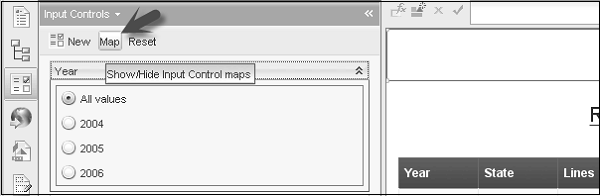
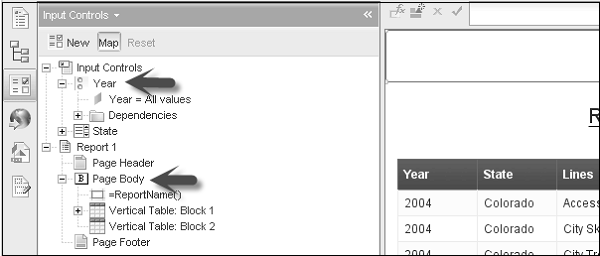
Definieren Sie Tabellen und Diagramme als Eingabesteuerelemente
Sie können auch eine Tabelle oder ein Diagramm verwenden, um die Eingabesteuerung zu definieren. Wählen Sie die Tabelle aus → Klicken Sie mit der rechten Maustaste und wählen Sie Verknüpfung → Elementverknüpfung hinzufügen.
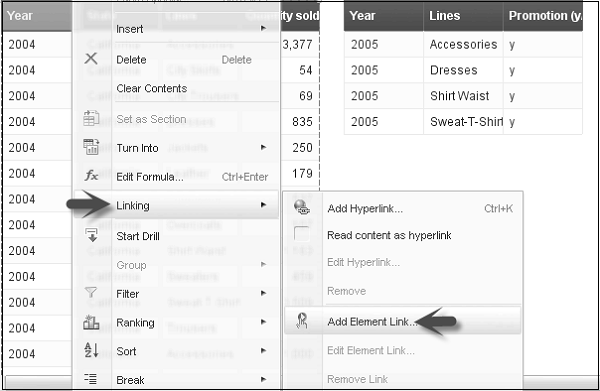
Sie können ein einzelnes Objekt oder alle Objekte auswählen, die als Filterobjekte definiert werden sollen. Weiter klicken'.

Sie können den Namen und die Beschreibung der Eingabesteuerung eingeben. Weiter klicken'. Sobald Sie auf Weiter klicken, können Sie einen anderen Block auswählen, um dieses Objekt als Eingabesteuerung zu verwenden. Klicken Sie auf "Fertig stellen".
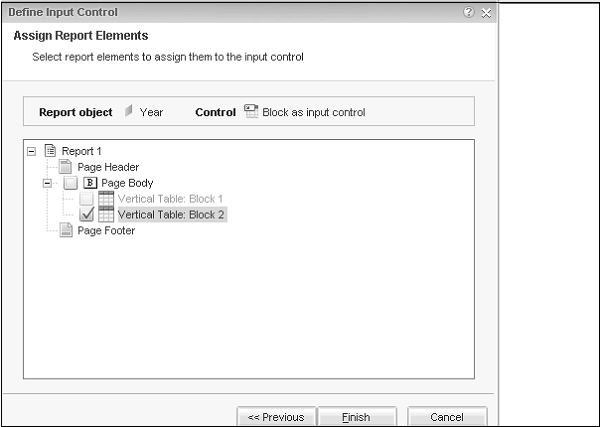
Ebenso können Sie Diagramme als Eingabesteuerung für andere Berichtselemente verwenden.